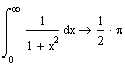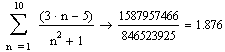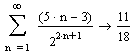- •Міністерство освіти і науки, молоді та спорту України Дніпродзержинський державний технічний університет
- •Інформатика та програмування
- •Інформаційні технології на основі ms offiCe
- •Тема 8. Табличний процесор ms Excel
- •Призначення та особливості електронних таблиць
- •Загальна характеристика ms Excel 2003
- •Введення даних та редагування електронних таблиць
- •8.5 Форматування електронних таблиць у ms Excel
- •8.6 Організація обчислень в ms Excel
- •8.7 Робота з функціями в ms Excel
- •8.8 Створення графіків і діаграм в середовищі Excel
- •8.9 Редагування та форматування графіків і діаграм в середовищі Excel
- •8.10 Створення та опрацювання баз даних засобами ms Excel
- •8.11 Пошук та сортування даних в бд
- •8.12 Фільтрація даних в бд
- •8.13 Стандартний засіб Подбор параметра та його використання для розв’язання рівнянь
- •8.14 Можливості стандартного засобу Поиск решения та технологія його застосування
- •Тема 9. Програмні засоби роботи з базами даних
- •Бази даних і системи управління баз даних
- •Системи управління базами даних сімейства ms Access
- •9.3 Створення таблиць бази даних ms Access
- •9.4 Робота з таблицями Access
- •9.5 Пошук даних, сортування і фільтри
- •9.6 Багатотабличні бази даних
- •9.7 Запити. Проектування та використання запитів на вибірку
- •9.8 Інші види запитів
- •9.9 Проектування та використання форм
- •9.10 Редагування форм
- •MathCad та комп’ютерні мережі
- •Тема 10. Пакети програм математичного призначення
- •Загальна характеристика пакетів прикладних програм математичного призначення
- •10.2 Принципи використання системи MathCad
- •10.3 Робота з формульным редактором
- •10.4 Функції, матриці і ранжовані змінні
- •10.5 Побудова та опрацювання двовимірних графіків
- •10.6 Побудова та форматування тривимірних графіків
- •10.7 Символьні обчислення в середовищі Mathcad
- •10.8 Символьне розв’язування нелінійних рівнянь
- •10.9 Чисельне розв’язування рівнянь
- •10.10 Розв’язування систем лінійних рівнянь
- •10.11 Розв'язання нелінійних рівнянь і систем рівнянь за допомогою обчислювального блоку Given
- •Тема 11. Комп’ютерні мережі
- •11.1 Загальна характеристика комп'ютерних мереж
- •11.2 Локальні комп'ютерні мережі: призначення й організація
- •11.4 Мережі на основі моделі клієнт/сервер
- •11.5 Апаратні засоби та програмне забезпечення комп’ютерних мереж
- •Тема 12. Глобальна інформаційна мережа Інтернет
- •12.1 Загальна характеристика глобальної комп’ютерної мережі Internet
- •12.2 Основні служби й організація роботи в Internet
- •12.3 Система адресації в Internet
- •Організація пошуку інформації в Internet
- •Огляд найбільш поширених пошукових серверів
- •Список рекомендованої літератури
- •Навчальне видання Інформатика та програмування (частина 2). Опорний конспект лекцій для студентів напряму 6.040203 “Фізика” Укладач: Карiмов Iван Кабiденович
10.6 Побудова та форматування тривимірних графіків
При побудові тривимірних графіків поверхонь спочатку вводиться відповідний шаблон за допомогою палітри График або головного меню (Добавить, Графики, График поверхности). У цьому шаблоні тільки одне місце введення: у лівому нижньому куту. Саме сюди вводиться інформація про аплікати (координати Z) поверхні. Після введення цієї інформації достатньо клацнути мишкою поза областю графіка для його появи на екрані.
Залежність аплікати від інших координат може бути задана звичайною функцією, наприклад, Z=cos xy (див. рисунок 10.10, ліворуч ).
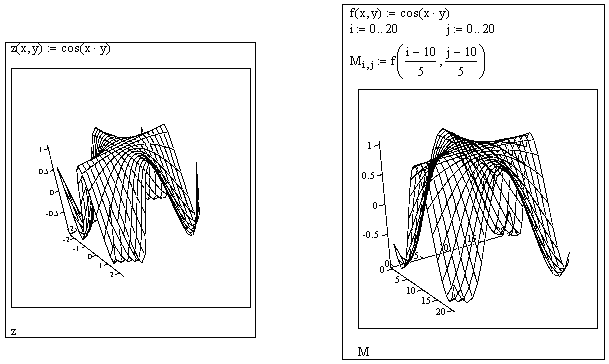
Рисунок 10.10 – Приклади побудови графіків поверхонь
Іншим способом є задання матриці аплікат (див. рис.1.14, праворуч). При цьому координати х і у повинні бути певним чином пов'язані з індексами матриці.
Для більш ефектного представлення побудовані графіки поверхонь звичайно форматують. Багаті можливості для цього даються діалоговим вікном форматування, доступ до якого здійснюється через головне меню (пункти Формат і Графики) або через контекстне меню, викликане клацанням правої кнопки мишки на графіку (пункт Свойства).
У деяких випадках вигляд графіка можна істотно поліпшити шляхом повороту системи координат на деякий кут. У Mathcad реалізована дуже зручна процедура обертання графіка за допомогою миші: достатньо просто "схопити" мишкою за деяку точку області графіка, після чого графік повертається в ту або іншу сторону в залежності від переміщення мишки. Саме в такий спосіб отримані графіки на малюнку вище.
Якщо переміщати мишку при натиснутій лівій кнопці і при цьому ще утримувати натиснутою клавішу Ctrl, то можна наближати або віддаляти графік, що також змінює його зовнішній вигляд.
Якщо ж трохи пообертати графік при натиснутій клавіші Shift, а потім відпустити кнопку миші ( і клавішу Shift ), то графік буде сам обертатися в заданому напрямку, надаючи можливість огляду поверхні з різних точок. Для припинення обертання достатньо буде клацнути мишкою на графіку.
10.7 Символьні обчислення в середовищі Mathcad
У середовищі Mathcad символьні обчислення можуть виконуватися або за допомогою системи меню ( пункт Символика ), або за допомогою оператора символьних перетворень . У першому випадку дії виконуються над явно заданою функцією, у другому - можна використовувати і визначені раніше функції користувача. При використанні оператора символьних перетворень деякі операції можуть бути задані відповідними директивами палітри Символы, а деякі - за допомогою шаблонів палітри Исчисление.
При виконанні символьних обчислень за допомогою палітри Исчисление застосовується така процедура:
на екран виводять палітри Исчисление і Вычисление (див. рис. 10.11);
клацанням миші на відповідному шаблоні палітри Исчисление вводиться шаблон потрібної операції (див. таблицю 10.2);
заповнюються місця введення шаблона відповідною інформацією;
вводиться оператор символьних перетворень клацанням миші на цьому знаку в палітрі Вычисления (або за допомогою комбінації клавіш Ctrl+.);
після клацанням миші поза областю введення на екрані з'являється результат.
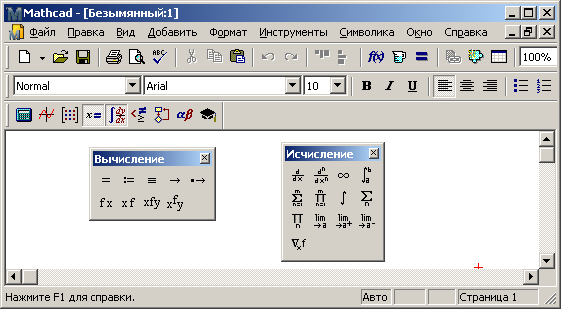
Рисунок 10.11 – Палітри Исчисление і Вычисление
Зауважимо, що в прикладі на суму скінченого ряду (див. табл. 10.2) результат символьної операції у вигляді звичайного дробу виявився не дуже наочним, тому остаточний результат у вигляді десяткового дробу отриманий після введення символу = , тобто після активізації режиму обчислень.
Таблиця 10.2 - Основні символьні операції Mathcad
Назва операції |
Шаблон |
Приклад |
Границя функції |
|
|
Похідна функції однієї змінної |
|
|
Похідна вищого порядку від функції однієї змінної |
|
|
Часткова похідна функції багатьох змінних |
|
|
Часткова похідна вищого порядку |
|
|
Змішана похідна функції багатьох змінних |
|
|
Невизначений інтеграл (первісна) |
|
|
Визначений інтеграл |
|
|
Невласний інтеграл |
|
|
Кратні інтеграли |
|
|
Сума скінченого ряду |
|
|
Сума збіжного числового ряду |
|
|
![]()